Animálása „adattáblázatban google rajzok és referenciák

Hogyan egy képet beszúrni a táblázatot?
Google Táblázatok lehetővé teszi hozzá a képeket formátumok GIF (nem animált), JPG és PNG. Ebben az esetben a fájl mérete nem haladhatja meg a 2 MB-ot.
Akkor egy egyszerű betét kép. Ebben az esetben tudja változtatni pozícióját és méretét. Vagy fénykép egy speciális funkciót. Aztán a kép lesz írva, és mereven a sejtben.
Ha egy képet egy táblázatba, kövesse az alábbi lépéseket.
- Vigyük a kurzort a ponton, ahol a hozzáadni kívánt grafikus.
- A „Beszúrás” menü „Image”.
- A párbeszédablakban adja meg az egyik lehetséges kép forrásokból:
- „Letöltés” - hozzá egy képet egy fájlt a számítógépen.
- „Végy egy kép” - kap egy képet egy web-kamera.
- „Szerint URL» - letöltési linket az interneten.
- „A Google Drive» - tegyen egy illusztráció a Google tárolására.
- „Keresés” - talál egy képet az interneten. Te lehetőséget kapnak arra, hogy keressen között Google Képek «élet» fényképet vagy képet bank.
- Válasszon ki egy elemet, és nyomja meg a „Select”. Ha a kép ki a keresési eredmények között, kattintson rá kétszer a bal egérgombbal.
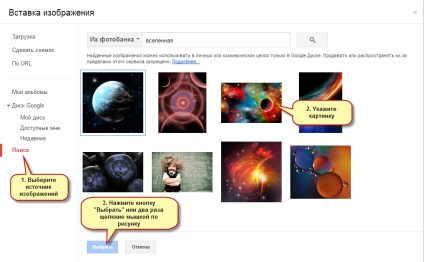
A kép bank megtalálja a képek jó minőségű. De normál kijelző lesz, hogy csökkentse a méretét a kép.
A gyűjtemény «élet» képek nagyon mutatós retro fotók Amerikai 30-60-es években. Sokkal jobb, hogy keresse meg angol szavakat és kifejezéseket, az eredmény jobb lesz.
A kép átméretezése, elfog, és húzza azt a szélét az egérrel. Az eredeti kép mérete, akkor el kell távolítani vagy ki kell cserélni, akkor a speciális menü jobb felső sarkában, a figura jelenik meg, ha jelölje ki.
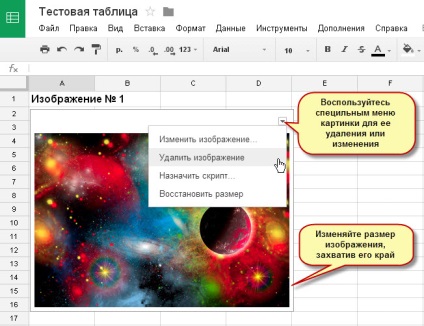
Nem kell megjegyeznie az összes paraméter és funkció. Ha az egérrel rámutat a képlet bár az asztal felett, a rendszer kérni fogja tovább.
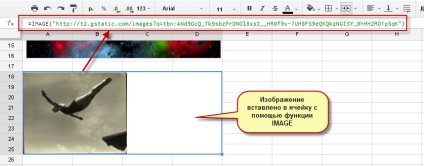
Hozzátéve, hogy a táblázat linkek
Linkek lehetővé teszik, hogy a társult információt egy asztal információt külső forrásokból. Például bizonyos oldalakat egy webhelyen vagy egy fájlt a Google Drive.
Ha volt egy cellában a szöveget, akkor a rendszer megpróbálja használni, mint egy keresési kifejezést találni a megfelelő tartalmat az interneten, és felajánlotta, hogy adjunk hozzá egy linket is. Akkor elfogadására vagy elutasítására.
Emlékeztetni kell arra, hogy a Google Táblázatok nem teszi hozzá, hogy hivatkozásokat képek és szavak egy külön cellában.
Bármikor, a kapcsolat nem lehet eltávolítani vagy megváltoztatni. Ehhez állni a megfelelő cellában, és használja az egyik csapat, amely felajánlja a rendszer.
Hogyan adjunk egy megjegyzés, hogy az asztalra?
A fő cél a megjegyzések magyarázzák szereplő adatok a sejtben. Különösen, ha a táblázatot használjuk bonyolult számításokat, van számos tényező, a mutatók, számítási eredmények.
Beszúrni egy jegyzet, válassza ki azt a cellát, amelyhez hozzáadjuk, és használja a menü „Insert” parancs - a „Megjegyzés”. Ezután adja meg a magyarázó szöveget.
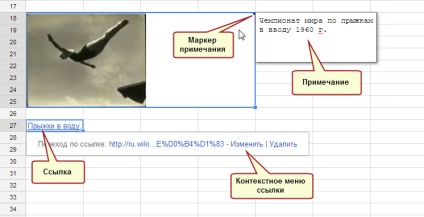
Távolítani egy magyarázatot törli annak tartalmát.
Próbálja meg hozzáadni a képeket, hivatkozásokat és megjegyzéseket a táblázatokban, de nem sokkal elviszik. Ne feledje, hogy azokat elsősorban a számításokhoz.